Jotkut selaimen sivustot reitittimen läpi eivät avaudu. Mitä tehdä?
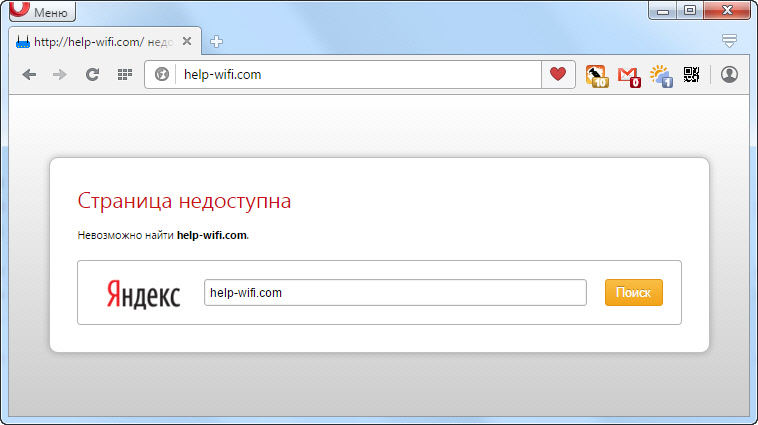
- 1178
- 261
- Tony Swaniawski
Jotkut selaimen sivustot reitittimen läpi eivät avaudu. Mitä tehdä?
Tässä artikkelissa tarkastellaan ratkaisuja ongelmaan, kun jotkut tietokoneen sivustot eivät avaudu. Suosittu ongelma, joka ilmestyy usein yhteydenpitoon reitittimen, Wi-Fi: n tai kaapelin kautta. Periaatteessa yhteysmenetelmä ei ole tärkeä. Tulos on aina sama - jotkut selaimen sivut yksinkertaisesti lopettivat avautumisen. Monilla on tällainen ongelma yhteyden yhteydessä uuteen verkkoon, reitittimen asentamisen jälkeen tai vain jossain vaiheessa.
Huomasin myös, että hakukoneet (Yandex, Google ja kaikki heidän palvelut), sosiaaliset verkostot (Vkontakte, Facebook, luokkatoveri) ja muut suositut verkostot lakkaavat avaamasta. Sillä ei ole väliä, tärkein asia on, että pääsy joihinkin sivustoihin katosi, ja tämä ongelma on korjattava. Itse asiassa syyt, miksi jotkut sivustot eivät avaa paljon. Ongelma voi olla sekä itse tietokoneessa että reitittimessä (jos Internet on kytketty sen kautta).
Kun et pääse johonkin sivustoon, ja muut sivustot avautuvat normaalisti, niin selaimessasi virhe näkyy joka tapauksessa tai viesti. Todennäköisesti sivusto ladataan pitkään, ja virhe ilmestyy "Sivu ei ole käytettävissä" (ERR_ TIMED_OUT, ERR_CONNECTION_ SULJETTU). Kaikki riippuu selaimesta ja syistä, joihin sivustoon ei ole pääsyä.
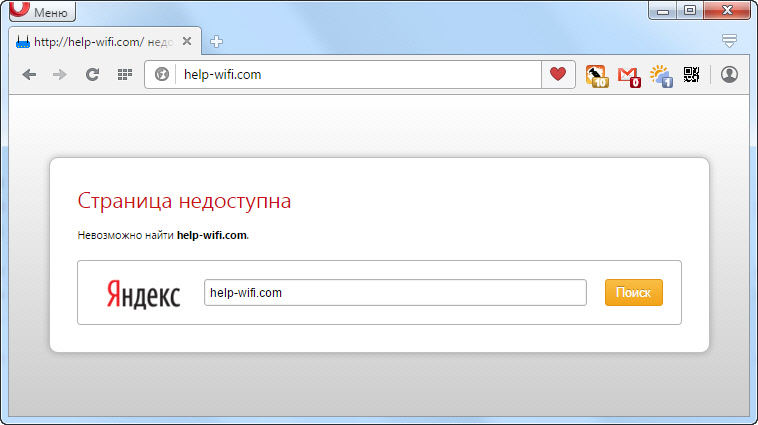
Samanaikaisesti Internet on kytketty, Skype -tyyppiset ohjelmat toimivat ja muut sivut ovat hyvin avoimia. Joissakin tapauksissa yhtäkään sivustoa ei avata.
Kiinnitä huomiota siihen, mikä viesti näkyy yrittäessäsi avata haluttu sivu. Ehkä Internet -palveluntarjoaja itse rajoitti pääsyä sivustoon, johon haluat mennä. Tässä tapauksessa on viesti, että pääsy on suljettu tai rajoitettu. Sivusto on estetty.
Lisäksi hyvin usein virustentorjunta- ja palomuurit lohkopaikat, jotka ovat haittaohjelmassaan. Tässä tapauksessa ei ole vaikea arvata, että virustorjunta on estetty osoite. Siellä on logo ja kuvaus. Jos haluat silti mennä sivustolle, sinun on sammutettava virustorjunta tai lisättävä osoite palomuurin lukuun ottamatta. Tämä ei ole aina turvallista. Itse selaimet voivat myös estää haitallisia sivustoja.
Jos aikaisemmin kaikki avautui täydellisesti, muista mitä teit ennen ongelmaa. Ehkä he muuttivat joitain asetuksia tai asennettuja ohjelmia. Hyvin usein joitain ohjelmia asentamisen jälkeen sivustojen pääsyä koskevat ongelmat ilmestyvät.
Syyt, miksi jotkut sivustot useimmiten eivät avaudu
Aloitan mielestäni suosituimmalla. Samassa järjestyksessä harkitse päätöksiä.
- DNS -ongelmien vuoksi.
- Sivut eivät saa avautua isäntätiedoston ongelmien takia.
- TCP/IP -protokollan vika.
- Virukset ja haitalliset ohjelmat.
- Sopimattomat arvot Windows -rekisterissä.
- Jotkut sivustot eivät välttämättä avata väärin annetun MTU -arvon takia.
Suosittelen tarkistamaan asetukset tässä järjestyksessä.
Joille sivustoille ei ole pääsyä: Vaihda DNS -osoitteet
Havaintojeni mukaan jotkut sivut eivät useimmiten avaudu juuri DNS -ongelmien vuoksi. Internet -palveluntarjoaja antaa pääsääntöisesti DNS: n automaattisesti. Kehotan sinua asettamaan staattiset DNS -osoitteet. Nyt näytän kuinka se tehdään Windows 7: ssä, Windows 8: ssa ja Windows 10: ssä. Voit myös muuttaa näitä osoitteita mobiililaitteissa tai Wi-Fi-reitittimen asetuksissa.
Napsauta Internet -yhteyskuvaketta (TRIA) oikealla hiiren painikkeella ja valitse Verkkojen ohjauskeskus ja kokonaiskäyttö. Valitse sitten Muuta adapterin asetuksia.
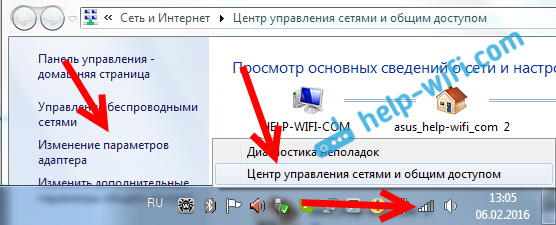
Napsauta hiiren oikealla painikkeella sovittimeen, jonka kautta Internet on kytketty ja valitse Ominaisuudet. Jos Internet on Wi-Fi, tämä on langaton verkkoyhteys. Ja jos kaapelilla, niin yhteys paikallisen verkon kautta (Ethernet Windows 10: ssä). Korosta kohde Internet -protokollan versio 4 (TCP/IPv4), ja napsauta painiketta ominaisuudet. Asenna kytkin lähellä Käytä seuraavia DNS -palvelimien osoitteita, Ja ilmoita seuraavat osoitteet: 8.8.8.8, 8.8.4.4 (Kuten alla olevassa kuvakaappauksessa). Klikkaus Hyvä.
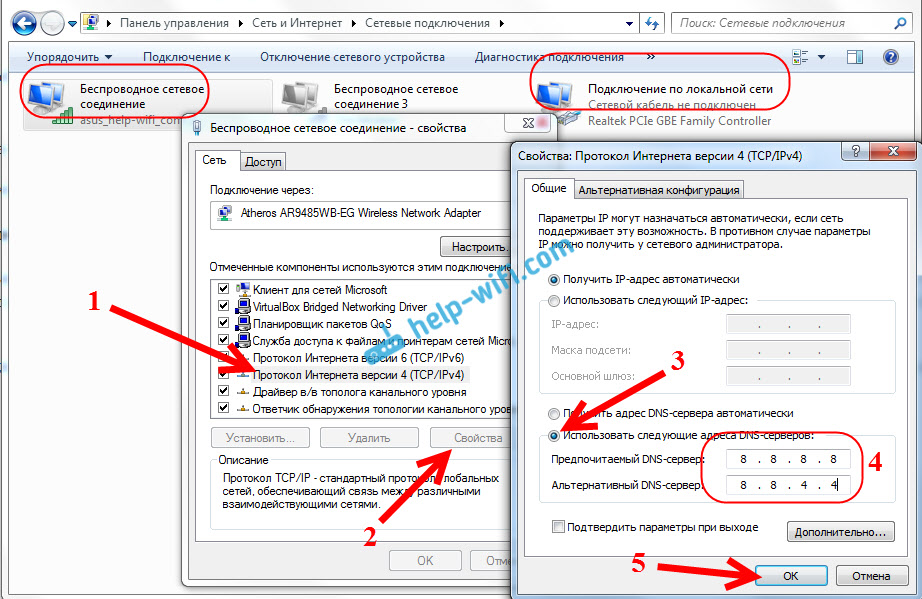
Käynnistä tietokone uudelleen ja tarkista työ.
Tarkista isäntätiedosto, jos sivut eivät avaudu selaimessa
Isäntätiedosto Windowsissa on todella haavoittuva paikka. Monet virukset ilman ongelmia tekevät muutoksia isäntien tiedostoon. Ja jos kirjoitat osoiteosoitteet tässä tiedostossa, he lopettavat avaamisen. Siksi meidän on tarkistettava ja tarvittaessa puhdista isäntätiedosto. Usein isäntätiedostossa voit nähdä VK -sivustojen määrätyt osoitteet.com, ok.ru ja t. D. Niiden ei pitäisi olla siellä.
Siirtyä osoitteeseen C: \ Windows \ System32 \ Drivers \ jne Avaa tiedosto Isännät, ja valitse katseluohjelma Muistikirja. Vakio, puhdas tiedosto näyttää tältä:
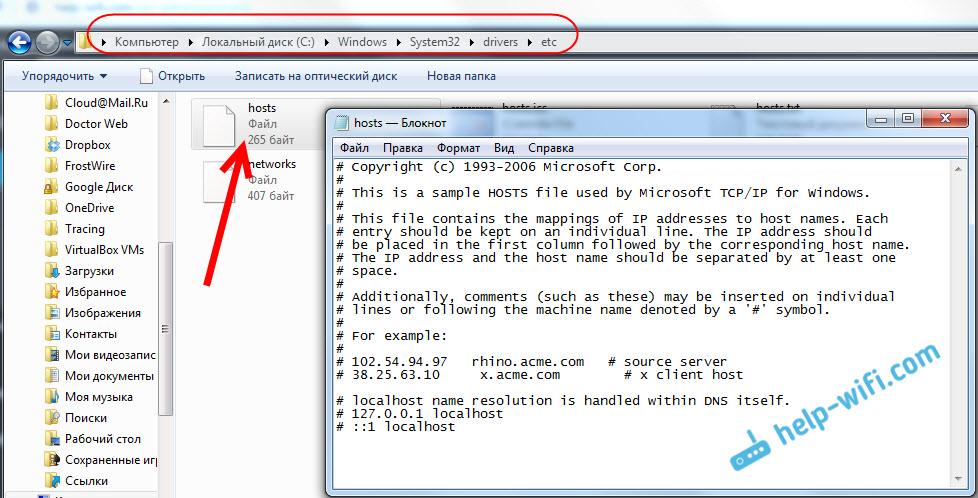
Jos näet joitain kolmansien osapuolien sivustoja, joita et voi avata, sinun on poistettava ne. Joko kopioi isäntätiedoston vakio sisältö ja korvaa tiedostosi sisältö. Voit myös ladata valmiiden, puhdasta tiedostoa ja korvata vain. Kirjoitan lisätietoja isäntätiedoston työskentelystä erillisellä ohjeella.
Palautamme Protocol TCP/IP: n asetukset
Toinen neuvo on palauttaa TCP/IP -protokollan parametrit. Teemme tämän: napsauta näppäinten yhdistelmää Win+R, Kirjoita komento Cmd Ja napsauta Hyvä.
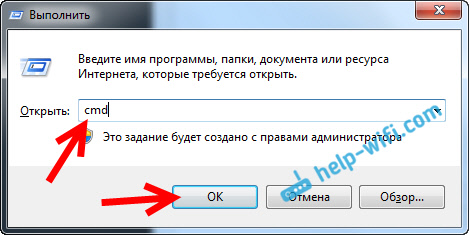
Komentorivi avataan. Kopioi ja aseta komento siihen:
NetSh Winsock Reset
Napsauta Ynteriä suorittaaksesi sen. Seuraava tulos ilmestyy:

Käynnistä tietokone uudelleen ja yritä avata sivustoja, joita et avannut.
Virukset ja haittaohjelmat voivat estää pääsyn sivustoihin
On monia viruksia, jotka kieltävät pääsyn tietyille kohteille. He tekevät sen yleensä samojen isäntätiedoston kautta, tallentaa rekisterissä tai muuttamalla parametreja TCP/IP. Jos sinulla on epäilyksiä, jotka ongelmat joidenkin sivustojen avaamisessa syntyy viruksen vuoksi, muista tarkistaa tietokone. Tämä voidaan tehdä asennetulla virustorjunta (jos se on, ja jos ei, asenna se). Lisäksi suosittelen tarkistamaan järjestelmän AVZ apuohjelmalla tai dr.Web Cureit (ja mieluiten molemmat).
Täsmälleen sama ongelma voi ilmestyä joidenkin ohjelmien asentamisen jälkeen. Pohjimmiltaan nämä ovat ohjelmia, joiden avulla voit ladata videoita ja musiikkia sosiaalisista verkostoista (vkontakte, luokkatoverit jne. D.-A. Poista vain nämä ohjelmat ja tarkista tietokone virusten varalta.
Voit myös yrittää avata sivuston toisesta selaimesta. Asenna uusin versio Opera -selaimesta, Chrome ja T. D.
Sivustot eivät avata - tarkista Windows Register
Napsauta avainyhdistelmää Win+R, Kirjoita komento Refedit, ja paina Hyvä.
Windows Registry Editor avataan. Siirry osoitteeseen: HKEY_LOCAL_MACHINE \ Software \ Microsoft \ Windows NT \ Currentversion \ Windows. Tulee parametri Applnit_dlls. Jos vastapäätä ei ole väliä, niin kaikki on hyvin. Jos siellä on jonkinlainen arvo, napsauta sitten Applnit_dlls oikealla hiiren painikkeella ja valitse.
Poista arvo ja napsauta Hyvä.
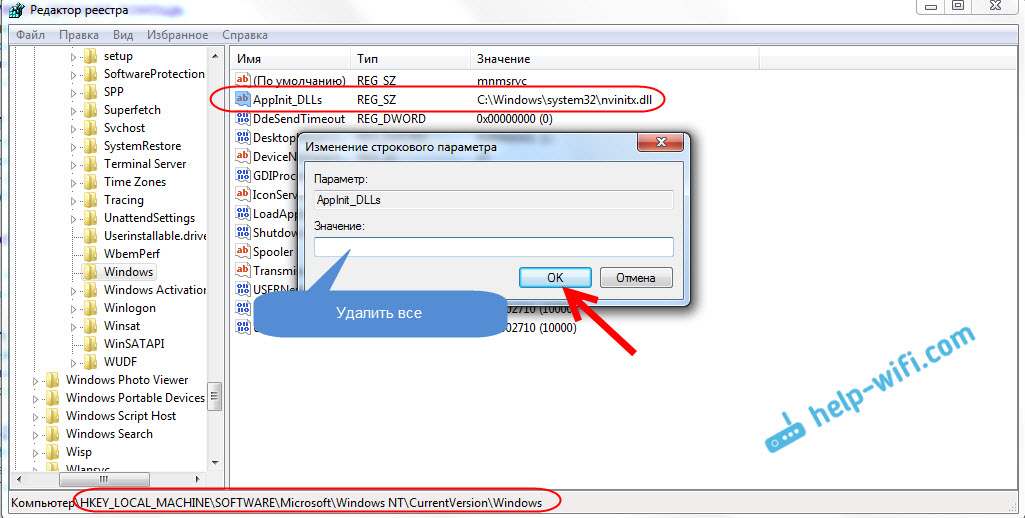
Voit myös siirtyä "arvo" -kenttään ilmoitettuun osoitteeseen ja poistaa tiedoston.
MTU -parametrin tarkistaminen ja muuttaminen
MTU on sellainen parametri. En kerro nyt, mikä se on ja miksi sitä tarvitaan. Mutta jos tämä parametri määritetään väärin, niin jotkut sivustot eivät yksinkertaisesti avata selaimessa. Tai avoinna ei aivan oikein, ei kokonaan.
Jos sinulla on yhteys reitittimen kautta, MTU: n muutetaan Rutear -asetuksissa, sivulla Internet -yhteysasetuksilla. On ehdottomasti sellainen esine. Mitä arvoa siellä ilmoitetaan, voit selventää Internet -palveluntarjoajaa. Tai vain kokeile. Reitittimen arvo on oletusarvoisesti ilmoitettu todennäköisesti 1500 arvo (se muuttuu riippuen siitä, minkä tyyppinen yhteys Internetiin käyttää tarjoajaa). Voit yrittää muuttaa sitä vuodelta 1460 tai 1420. Jos sinulla on Internet 3G USB -modeemin kautta, asenna 1476.
Näin MTU muuttuu TP-Link-reitittimessä:
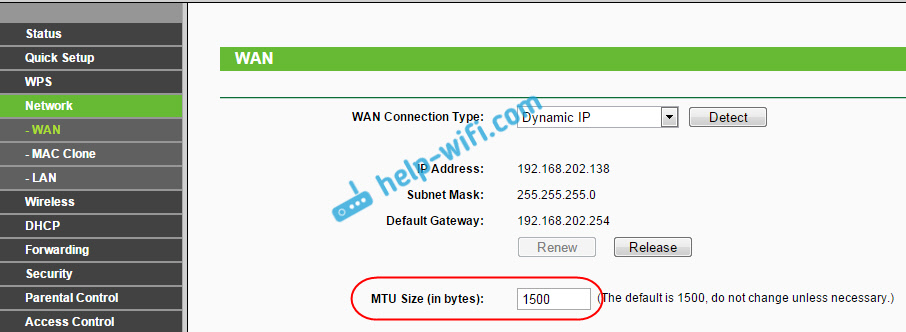
Älä unohda tallentaa asetuksia ja käynnistää reititin uudelleen.
Johtopäätös
Ratkaisuja on monia, joku auttaa DNS: ää muutosta, joku puhdistaa isäntätiedoston tai jotain muuta. Sinun täytyy kokeilla, älä anna periksi, ja voitto on takana 🙂
Luulen, että näiden toimien jälkeen pystyit menemään sivustolle, joka ei avannut ennen. Jaa kommenttien tulokset, kirjoita mikä auttoi. Esitä kysymyksiä, yritän auttaa.
- « Google on valettu televisioon Android TV n kanssa. Mikä se on, miten asentaa ja miten käyttää?
- Ei kirjoita D-Link-reitittimen asetuksia (192 ei avata.168.0 -.1) »

